Podle nedávného průzkumu se Google stala nejvíce ovlivněnou technologickou značkou po celém světě. Má smysl, když zvažujeme, že společnost Google spustila spoustu nástrojů pro zákazníky, jako je Google Cloud Backup. Je to snadný způsob automatické zálohování a zamezení ztráty dat v zařízeních Android.
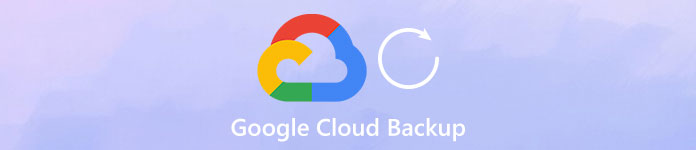
Pokud spravujete skladování pravidelně na svém mobilním telefonu, objevíte, že aplikace jsou stále častěji větší a větší, částečně proto, že výrobci zlepšují technologii kamer a lidé stále více preferují fotografování a videa pomocí svých mobilních telefonů. Proto vám ukážeme, jak používat zálohu služby Google Cloud v telefonu Android.
- Část 1: Proč používáte službu Google Cloud Backup
- Část 2: Jak používat zálohování a obnovu Google pro telefon Android
- Část 3: Nejlepší alternativa k zálohování služby Google Cloud
Část 1: Proč používáte službu Google Cloud Backup
Proč používat Google Cloud Backup? Odpověď je samozřejmostí: je to výkonná zálohovací funkce zdarma.
- 1. Google nabízí zdarma úložiště 15GB pro každý účet pro zálohování dat a souborů. Samozřejmě můžete použít více bezplatných účtů, abyste ušetřili více dat nebo zakoupili plán aktualizace.
- 2. Ze systému Android 6.0 společnost Google integrovala funkci automatického zálohování do systému Android. Nyní můžete po nastavení nastavit zálohování Google Cloud automaticky.
- 3. Funkce Fotky Google vám umožňuje zálohovat fotografie a videa, která nezabezpečují úložiště v cloudu. Nevýhodou je komprimovat váš obsah, foto až na 16MB a video až do 1080p.
- 4. Funkce zálohování ve službě Google Cloud je kompatibilní s většinou zařízení Android vyráběných od významných výrobců, jako jsou Samsung, LG a HTC, atd.
- 5. Soubory Android můžete zálohovat na cloud server a ukládat je v původních podmínkách, včetně formátu a kvality.
- 6. Tato funkce podporuje širší rozsah datových typů Android, jako jsou kontakty, historie hovorů (zálohování historie volání), zprávy, fotky, videa, PDF a další.
- 7. Volitelně můžete kdykoli obnovit určité soubory na zařízení Android z zálohování cloud.
Jak můžete vidět, služba Google Cloud Backup má mnoho výhod a nemůžeme zjistit žádný důvod, proč byste ji neměli používat.
Část 2: Jak používat zálohování a obnovu Google pro telefon Android
Podle oficiálního oznámení funkce Google Cloud Backup dokáže uložit všechna data aplikace do cloudu. A když vymažete důležité údaje nebo provedete upgrade na nový telefon, můžete svůj smartphone jednoduše obnovit.
1. Jak používat zálohu služby Google Cloud v telefonu Android
Krok 1. Spusťte na svém zařízení Android aplikaci „Nastavení“ a vyhledejte položky „Účet“> „Přidat účet“> „Google“. Nyní klepnutím na „Přihlásit“ spárujte svůj účet Google nebo adresu a heslo Gmailu.
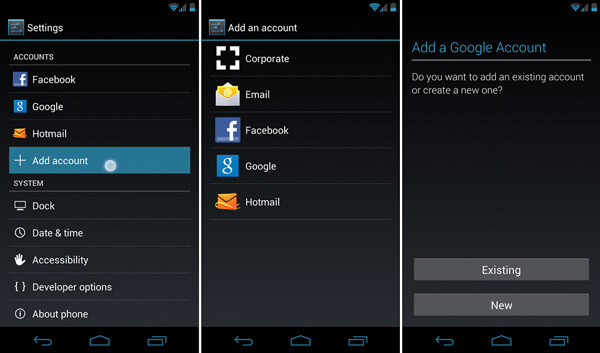
Krok 2. Dále přejděte do části „Nastavení“> „Zpět a obnovit“ a přepněte na možnost „Zálohovat moje data“. Když se přepínač změní ze šedé na zelenou, znamená to, že je funkce zapnutá.
Tip: U některých zařízení Android je možnost „Zálohování a resetování“ v části „Nastavení“> „Pokročilé“.
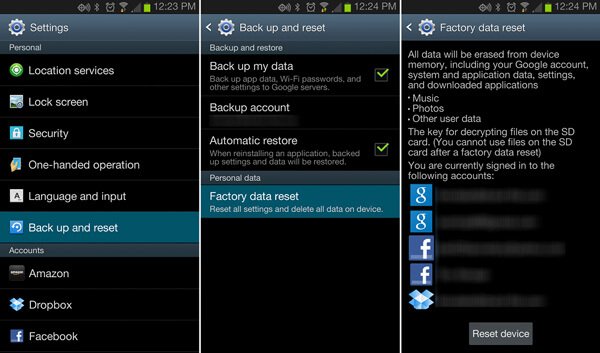
Krok 3. Přejděte do podnabídky „Synchronizace“ na obrazovce „Nastavení“> „Účet“> „Google“. Zde můžete naplánovat zálohování dat z telefonu do Google Cloud.
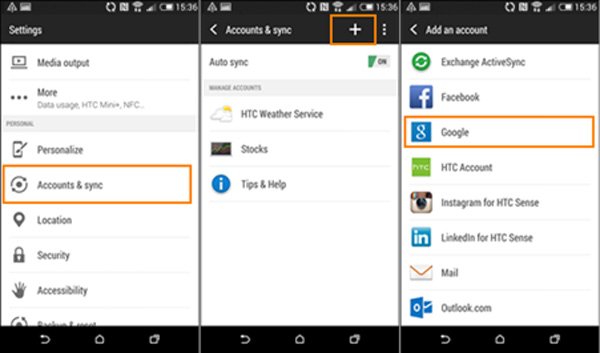
Krok 4. Až se vaše zařízení Android příště připojí k síti Wi-Fi, automaticky uloží data vaší aplikace na cloudový server Google.
Můžete také chtít vědět: Jak na to zálohování Samsung Galaxy S4
2. Jak obnovit telefon Android pomocí zálohování Google Cloud
Existují nejméně dvě situace, které potřebujete k obnovení telefonu Android pomocí služby Google Cloud Backup při zakoupení nového telefonu nebo při náhodném odstranění důležitých souborů.
1. Obnovte nový telefon
Krok 1. Po nastavení nového telefonu, jako je systémový jazyk a síť Wi-Fi, přihlaste se do účtu Gmailu, který jste použili jako zálohu služby Google Cloud, když jste vyzváni k přidání účtu.
Tip: Nebo můžete přejít na „Nastavení“> „Účet“, klepnout na „Přidat účet“ a přihlásit se k účtu.
Krok 2. Postupujte podle pokynů na obrazovce a poté vyberte správné zařízení pro obnovení, když se zobrazí seznam předchozích zařízení.
Krok 3. Klepněte na „Obnovit“ a poté klepněte na „Obnovit vše“, pokud chcete obnovit vše ze zálohy Google Cloud Backup; jinak stiskněte tlačítko "šipka" vedle položky Obnovit vše a proveďte selektivní obnovení.
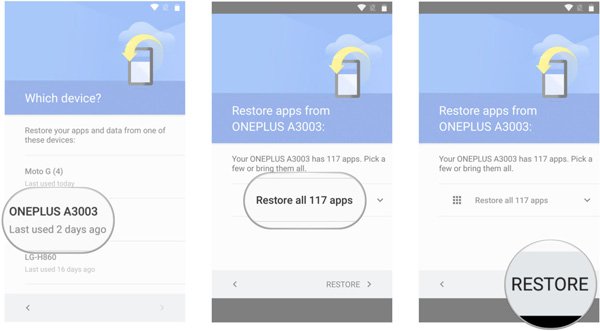
2. Obnovte ztracené soubory ze zálohy služby Google Cloud
Krok 1. Ujistěte se, že jste předtím zálohovali zařízení Android a připojte zařízení k síti Wi-Fi.
Krok 2. Přejděte do části „Nastavení“> „Zálohování a resetování“ a přepněte přepínač „Automatické obnovení“ do polohy „ZAPNUTO“.
Krok 3. Počkejte několik minut, váš ztracený soubor bude obnoven do původní aplikace, pokud jste ji zálohovali.
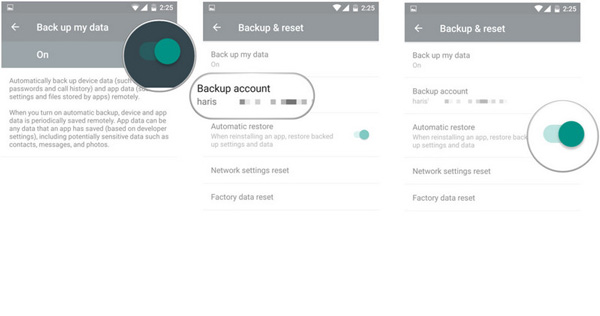
Zde také můžete vědět: Jak obnovit fotky Google pro Android.
Část 3: Nejlepší alternativa k zálohování služby Google Cloud
Google Cloud Backup samozřejmě má několik nevýhody, například potřebujete dobré internetové připojení a volné úložiště je omezené. Od tohoto okamžiku doporučujeme skvělou alternativu k zálohování Google Cloud, Apeaksoft Zálohování a obnovení dat Android. Mezi jeho hlavní funkce patří:
- Snadné použití. Má schopnost vytvořit zálohu pro Android jedním kliknutím.
- Selektivní záloha. Můžete si prohlédnout data Android a vybrat konkrétní soubory, které chcete zálohovat.
- Rychlejší a bezpečnější. Tento nástroj pro zálohování používá fyzické připojení pro zálohování systému Android.
- Bezztrátová záloha. Uloží data Android do počítače bez přerušení aktuálních dat.
- Všechny datové typy. Tato aplikace podporuje širší škálu datových typů.
- Lepší kompatibilita. Je kompatibilní s téměř všemi zařízeními Android.
Jak používat nejlepší alternativu k zálohování Google Cloud
Krok 1. Nainstalujte zálohu a obnovení systému Android do počítače
Pořiďte si Android Backup and Restore nainstalovaný v počítači. Připojte zařízení Android k počítači pomocí kabelu USB. Nezapomeňte v telefonu zapnout režim ladění USB.

Krok 2. Zálohujte data Android jedním klepnutím
Pokud chcete zálohovat celý telefon, klikněte na domovské rozhraní na tlačítko „Zálohování jedním kliknutím“; jinak stiskněte „Záloha dat zařízení“ a přejděte do dalšího okna. Vyberte datové typy a poté klepnutím na tlačítko „Start“ proveďte selektivní zálohování.

Krok 3. Obnovte telefon Android
Kdykoli chcete obnovit telefon Android, klikněte na „Obnovit jedním kliknutím“, vyberte záložní soubor a kliknutím na Start obnovte celou zálohu. Nebo klikněte na „Obnovení dat zařízení“, vyberte zálohu a klikněte na „Spustit“, vyberte určité soubory v podrobném okně a klikněte na „Obnovit“ pro selektivní obnovení.

Proč investovat do čističky vzduchu?
V tomto příspěvku jsme vám řekli, co je Google Cloud Backup a jak jej používat na vašem zařízení Android. Navíc jsme také sdíleli nejlepší alternativu pro Google Cloud Backup, Apeaksoft Android Data Backup & Restore. Můžete se rozhodnout na základě svých situací. Pokud máte více otázek, zanechte zprávu níže.




